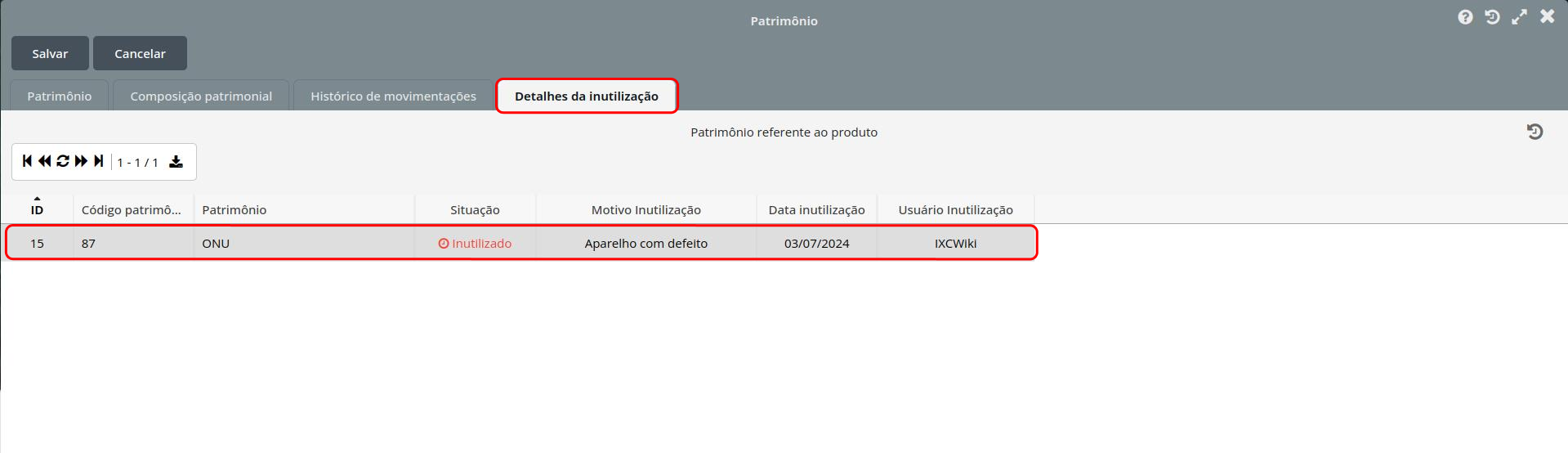¶ Como inutilizar um patrimônio
A movimentação de inutilização de patrimônio tem a sua funcionalidade no sistema para itens que não estão mais disponíveis para o uso do provedor, seja por um defeito apresentado no funcionamento do equipamento, ou até mesmo por perca do aparelho.
Para inutilizar um patrimônio no sistema, é necessário conceder permissão ao usuário por meio do cadastro de usuários do sistema. Siga as etapas abaixo para liberar essa permissão:
- Acesse o menu Configurações;
- Selecione Usuários e clique novamente na opção Usuários;
- Selecione o usuário que terá a permissão liberada;
- Clique no botão Editar .
Conforme imagem abaixo:
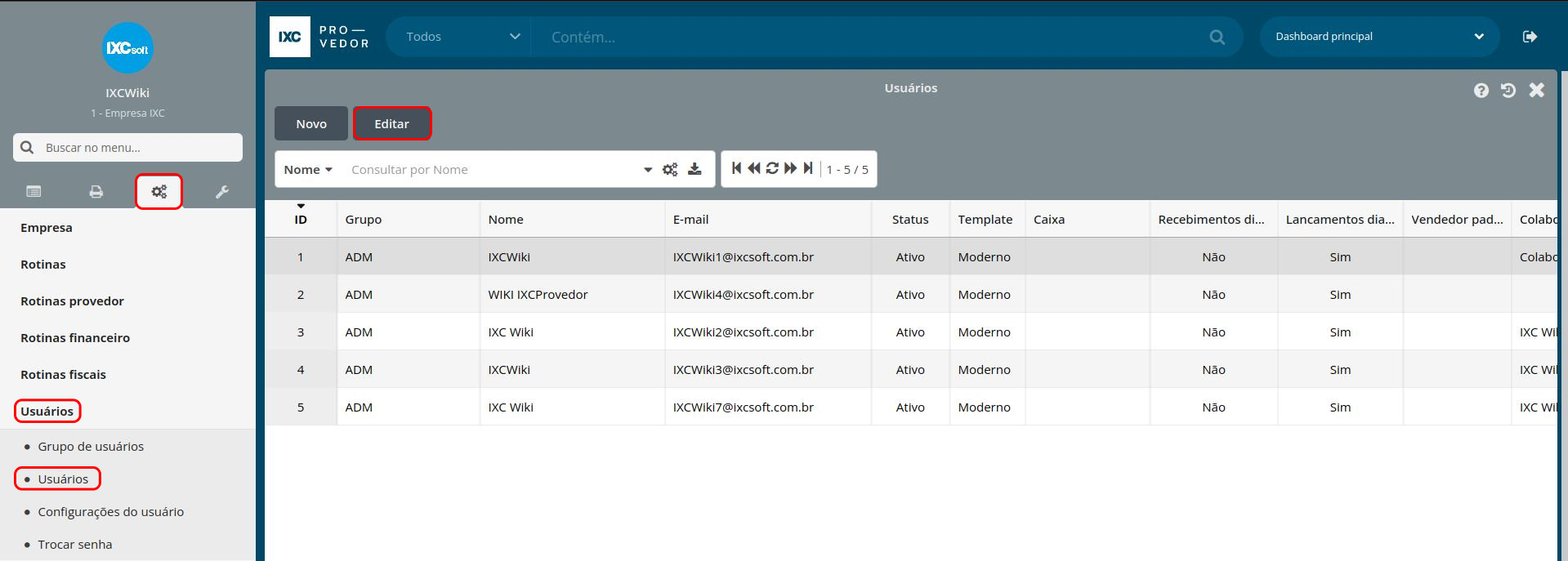
Ao acessar o cadastro do usuário, direcione até a aba de Parâmetros e selecione o campo Permite Inutilizar Patrimônio para Sim, conforme imagem abaixo:
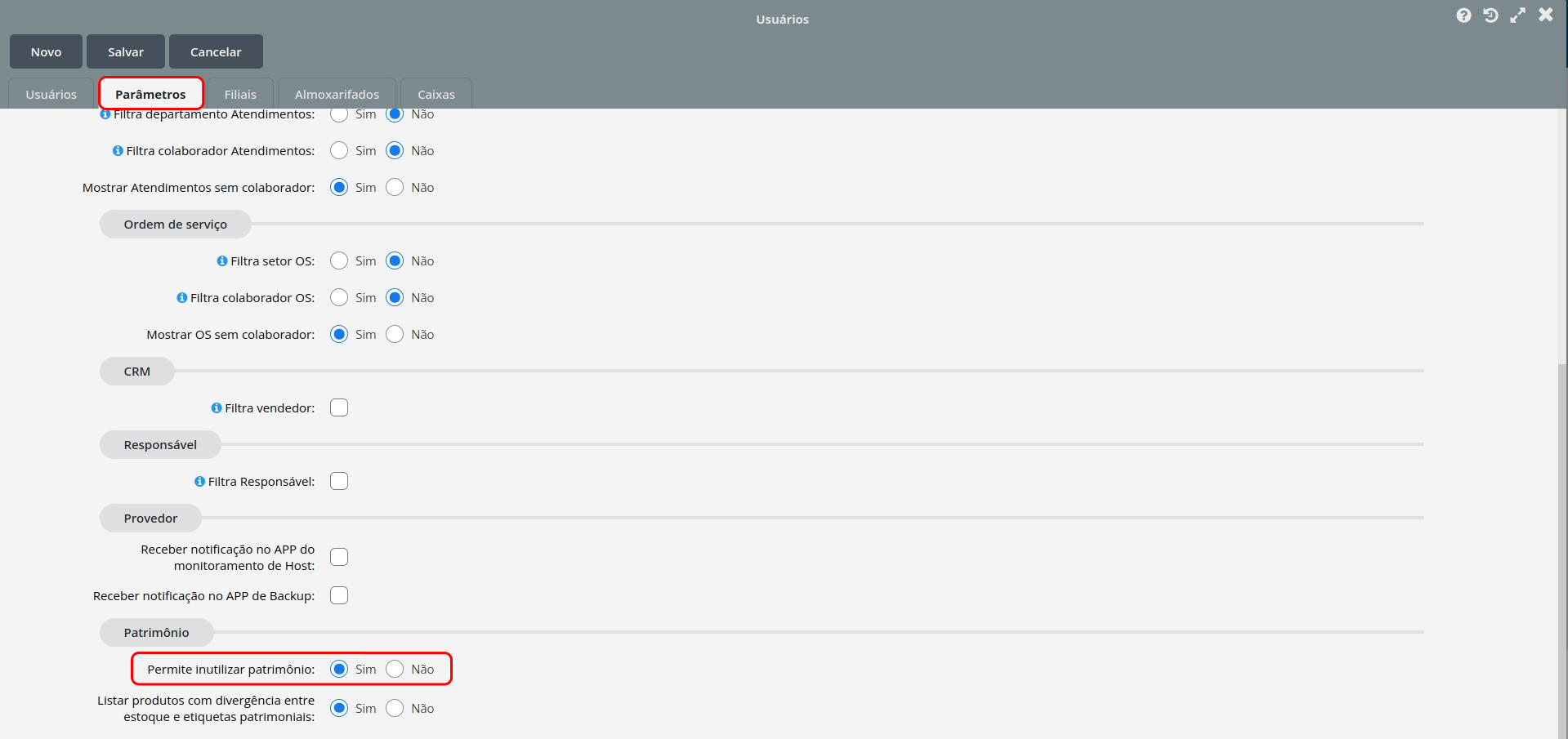
Atenção: É importante destacar que a movimentação de inutilização é um processo irreversível. Para garantir a segurança, implementamos uma função específica que permite o acesso a essa operação somente aos usuários responsáveis da área.
Após configurar o parâmetro dentro do usuário que permite a inutilização dos patrimônios, você poderá realizar essa ação seguindo o caminho abaixo:
- Acesse o menu Sistema;
- Selecione Estoque;
- Clique na opção Patrimônios;
- Acesse os patrimônios pelos botões Visualizar Etiquetas ou Buscar Todas.
Conforme imagem abaixo:
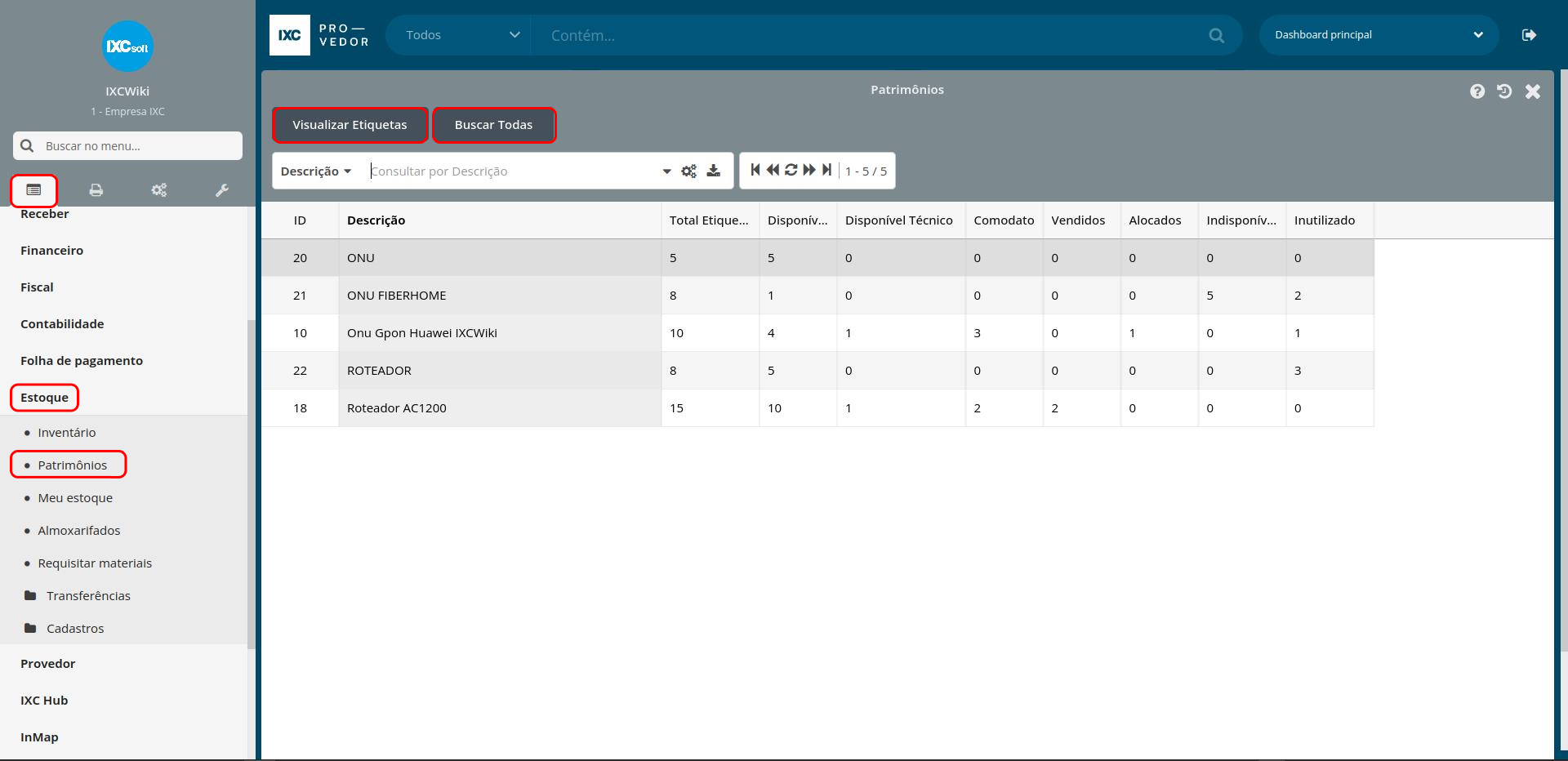
Existem duas maneiras de inutilizar o patrimônio: Inutilizar Itens e Inutilizar Todos. Cada uma delas será explicada a seguir.
Inutilizar Itens
O Inutilizar Itens se refere por patrimônio, por item de patrimônio selecionado. Pode ser selecionado apenas um patrimônio, ou com a tecla Shift do teclado pressionada é possível selecionar vários patrimônios ao mesmo tempo, após selecionado os patrimônios clique no botão Inutilizar e após Inutilizar Itens, conforme imagem abaixo.
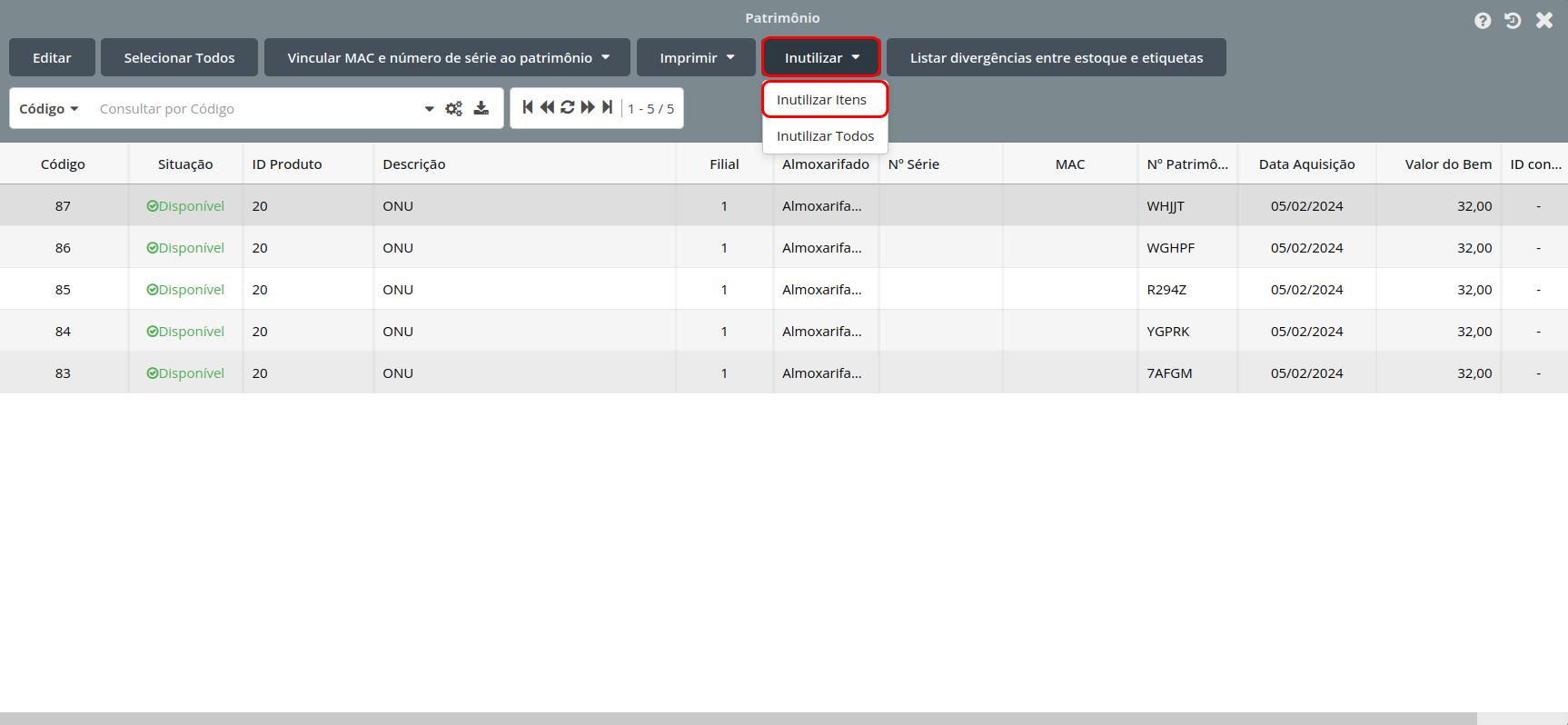
Após selecionar os Itens e clicar em Inutilizar Itens será apresentado um Pop-up informando que: a movimentação a seguir ela é irreversível, e após inutilizado os itens selecionados não podemos retorná-los novamente ao estoque. Para prosseguir com a movimentação clique no botão OK.
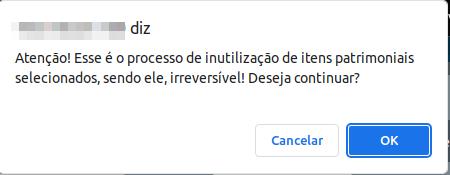
No primeiro passo do processo de inutilização será obrigatório inserir o Motivo de inutilização, um motivo que deve ser cadastrado pelo usuário e inserido para fins de histórico de inutilização, conforme imagem abaixo:
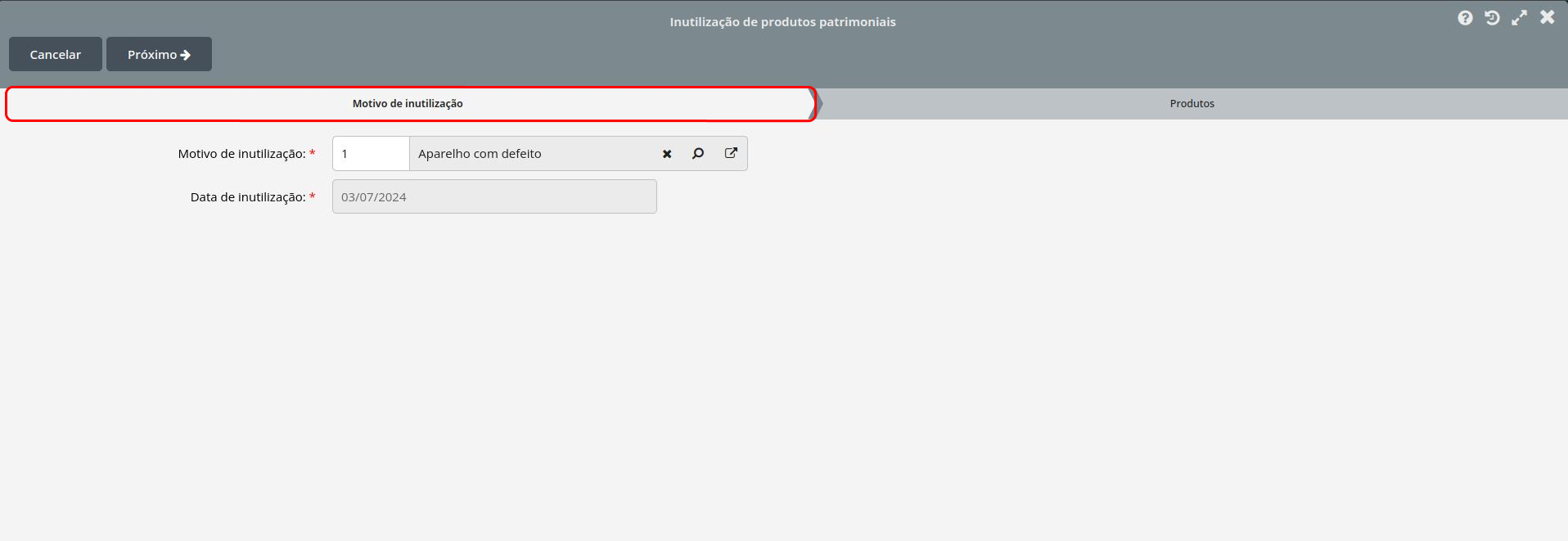
Observação: Aqui podemos verificar o passo a passo da criação de um Motivo de Inutilização.
No próximo passo na aba de Produtos o sistema irá nos apresentar todos os patrimônios que estão sendo inutilizados, trazendo informações dos itens para conferência. Para confirmar a inutilização clique no botão Concluir.
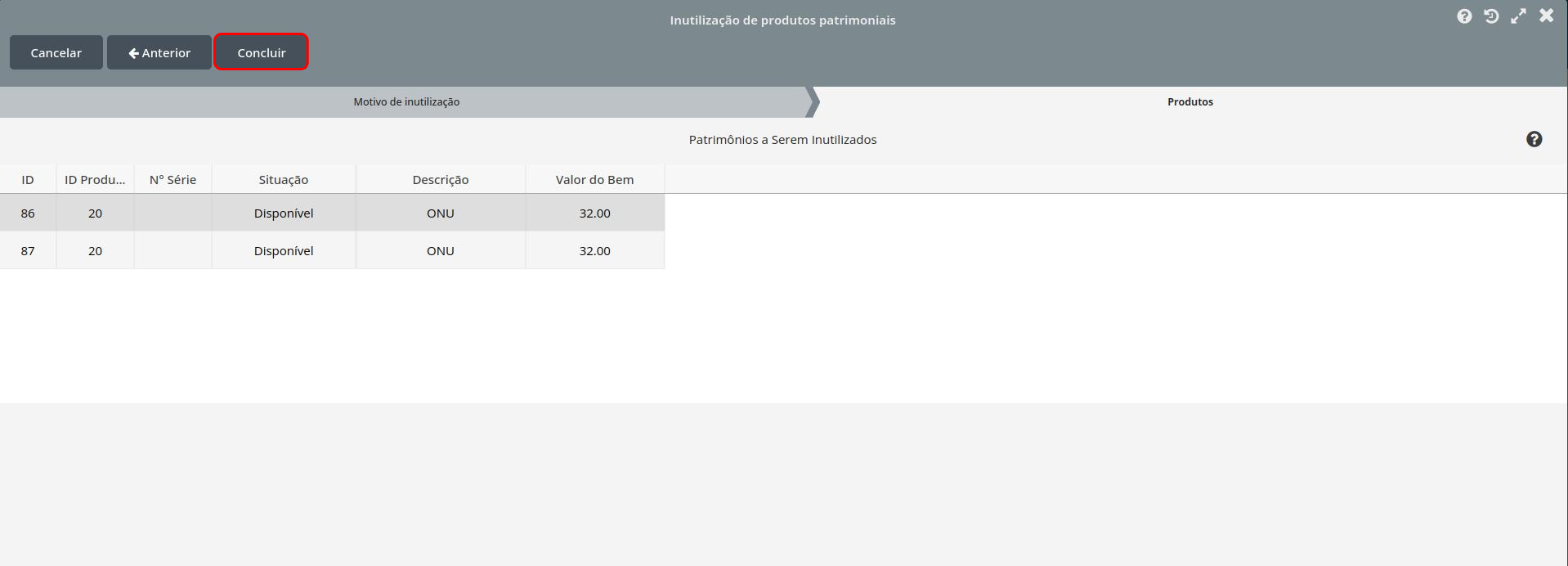
Após Concluir os passos da inutilização os patrimônios irão ficar com a situação de Inutilizado. Conforme imagem abaixo:

Atenção! É fundamental ressaltar que a inutilização dos patrimônios é uma ação irreversível. Uma vez realizada, não há possibilidade de retorná-los ao uso.
Inutilizar Todos
A opção de Inutilizar Todos se refere a inutilização de todos os itens patrimoniais que estão vinculados ao cadastro do produto.
.png)
Atenção: É crucial enfatizar que ao selecionar a opção de Inutilizar Todos, o sistema inutilizará Todos os patrimônios relacionados ao produto, e não apenas os patrimônios que foram selecionados individualmente.
Observação: Para conferir a qual produto que o patrimônio está vinculado, pode-se verificar a coluna ID Produto a qual mostra o ID do produto ou Editar o patrimônio e conferir na aba Patrimônio no campo Produto. Esses campos estão mencionados na imagem abaixo:
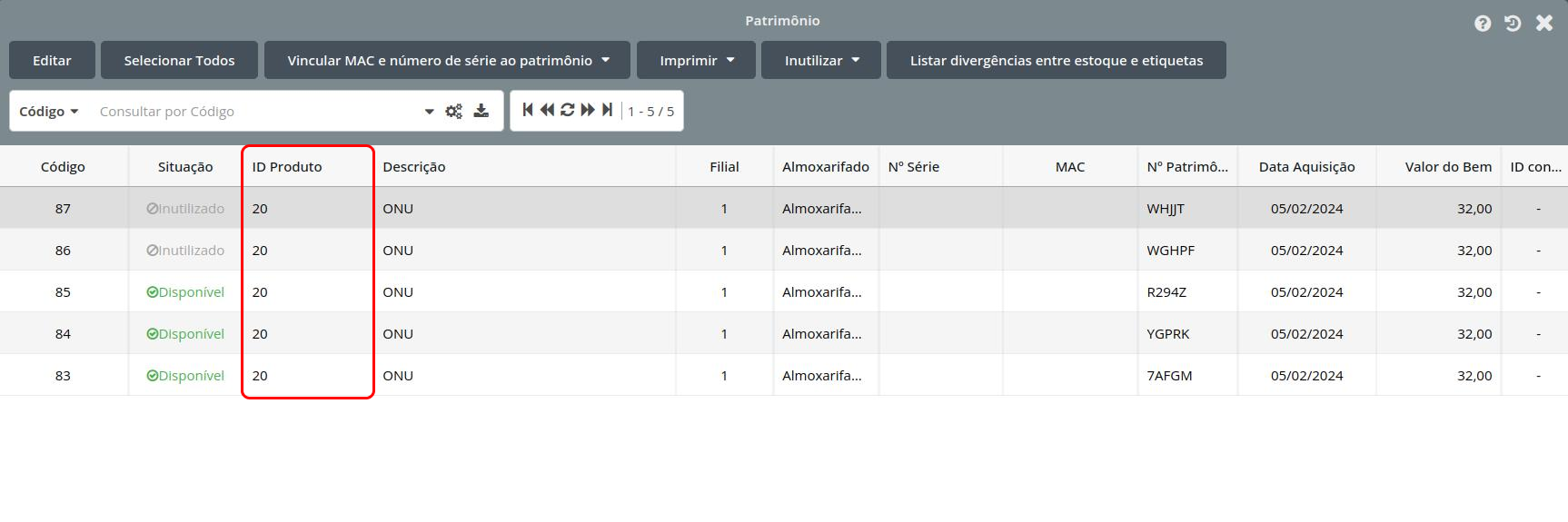
Ao clicar no botão Inutilizar Todos o sistema apresentará novamente o pop-up informando que essa movimentação irá inutilizar todos os patrimônios do produto, e não somente os itens selecionados, para confirmar clique no botão OK.
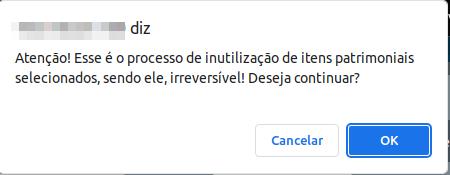
No primeiro passo do processo de inutilização será obrigatório preencher o campo Motivo inutilização, um motivo que deve ser cadastrado pelo usuário e inserido para fins de histórico de inutilização, após vincular clique no botão Próximo, conforme imagem abaixo:
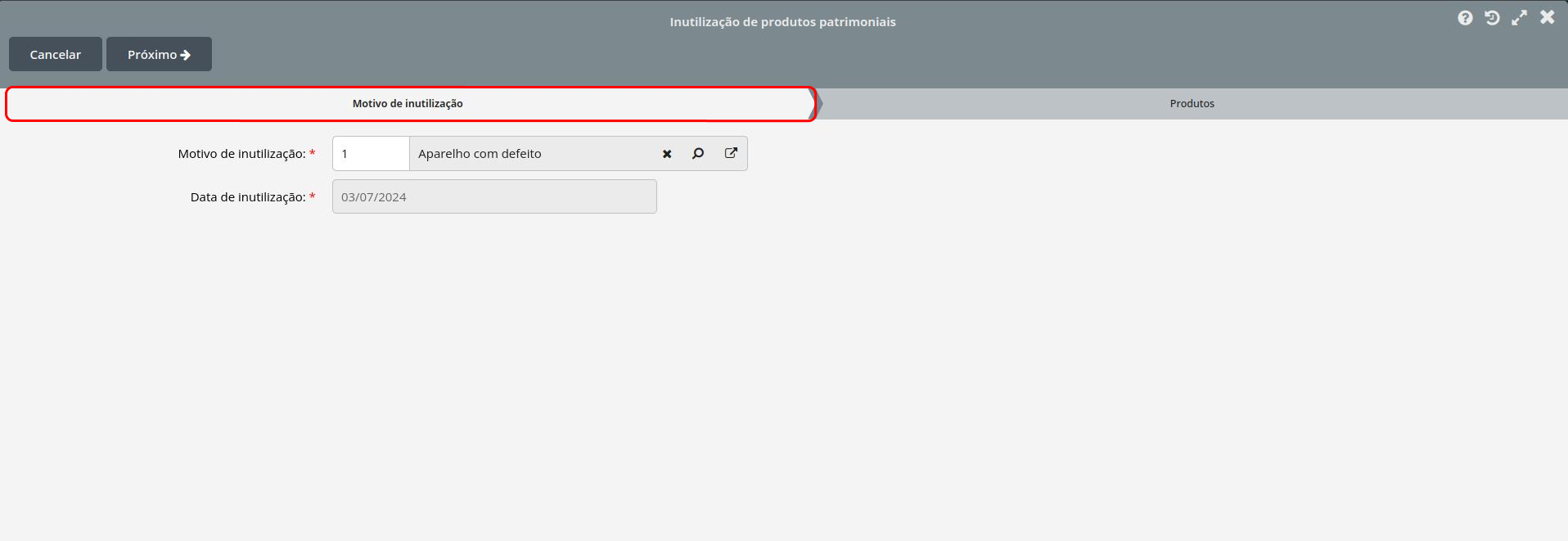
No próximo passo na aba de Produtos o sistema irá apresentar todos os patrimônios que estão sendo inutilizados, trazendo informações dos itens para conferência. Para confirmar a inutilização clique no botão Concluir.
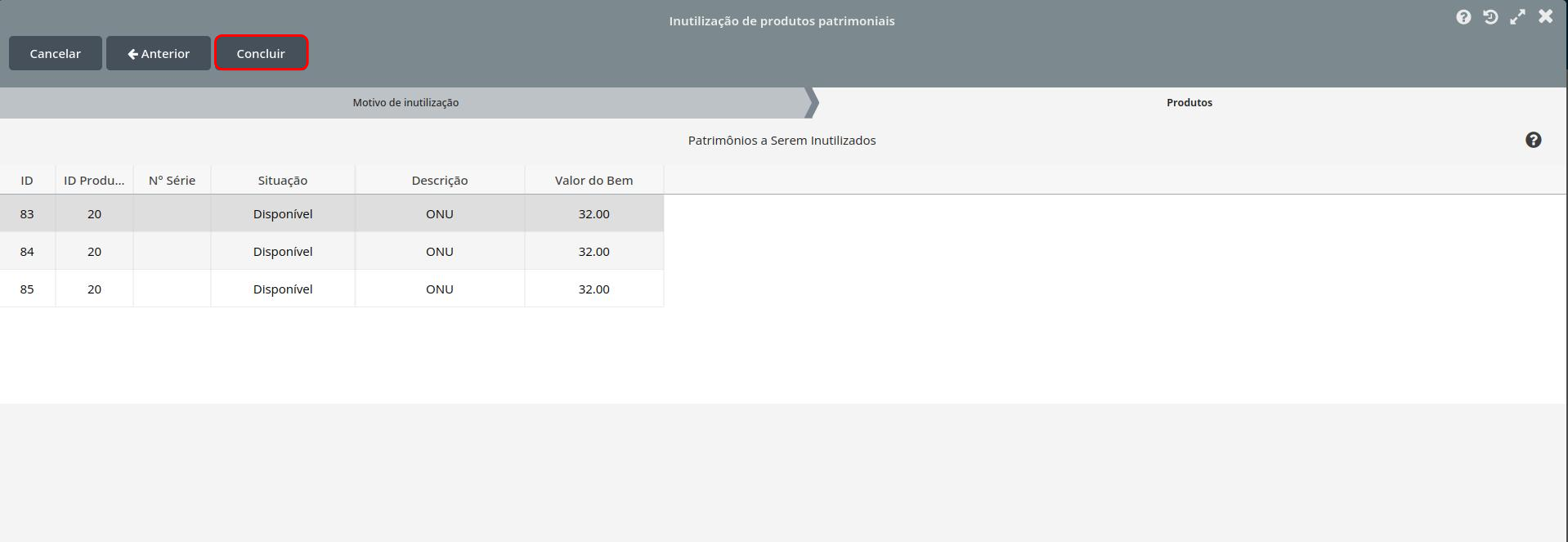
Após Concluir os passos da inutilização, os patrimônios irão ficar com a situação de Inutilizado. Conforme imagem abaixo;
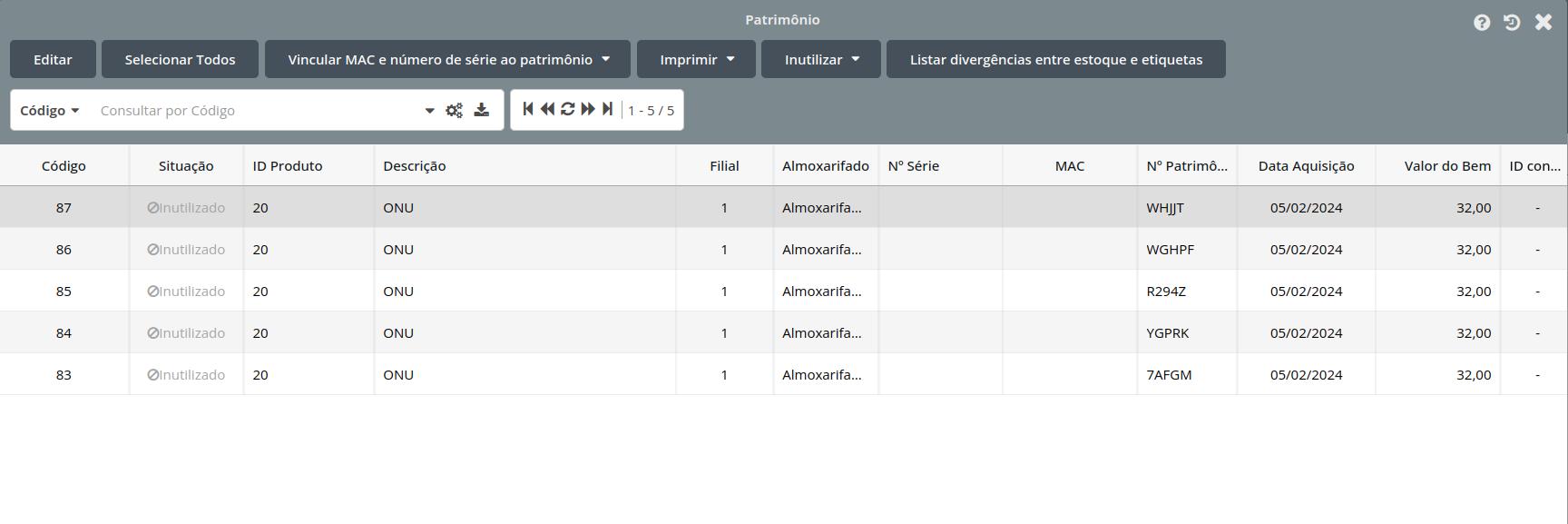
Atenção: É fundamental ressaltar que a inutilização dos patrimônios é uma ação irreversível. Uma vez realizada, não há possibilidade de retorná-los ao uso.
Histórico de Inutilização
Após inutilizar o patrimônio, para verificar os dados da inutilização será necessário Editar um patrimônio inutilizado e ir até aba Detalhes da inutilização, que irá conter as informações sobre a inutilização, o motivo da inutilização, data de inutilização e o responsável que efetuou o processo de inutilização, conforme imagem abaixo: